【7】通知音やキータッチ音を設定する
Androidスマホは機種によって、キータッチ音やメール着信通知音などが最初からオンになっていることがあります。そのままでは通勤・通学電車内では周囲に迷惑ですし、タッチするたびに音が鳴るのはイライラする人も多いでしょう。
その場合は、Androidスマホの設定から「着信音とバイブレーション」を開き、設定をオフにしておきます。また、ここで着信音の変更もできますので、自分のお気に入り音楽に変更することもできますよ。
通知音やキータッチ音を変更する手順
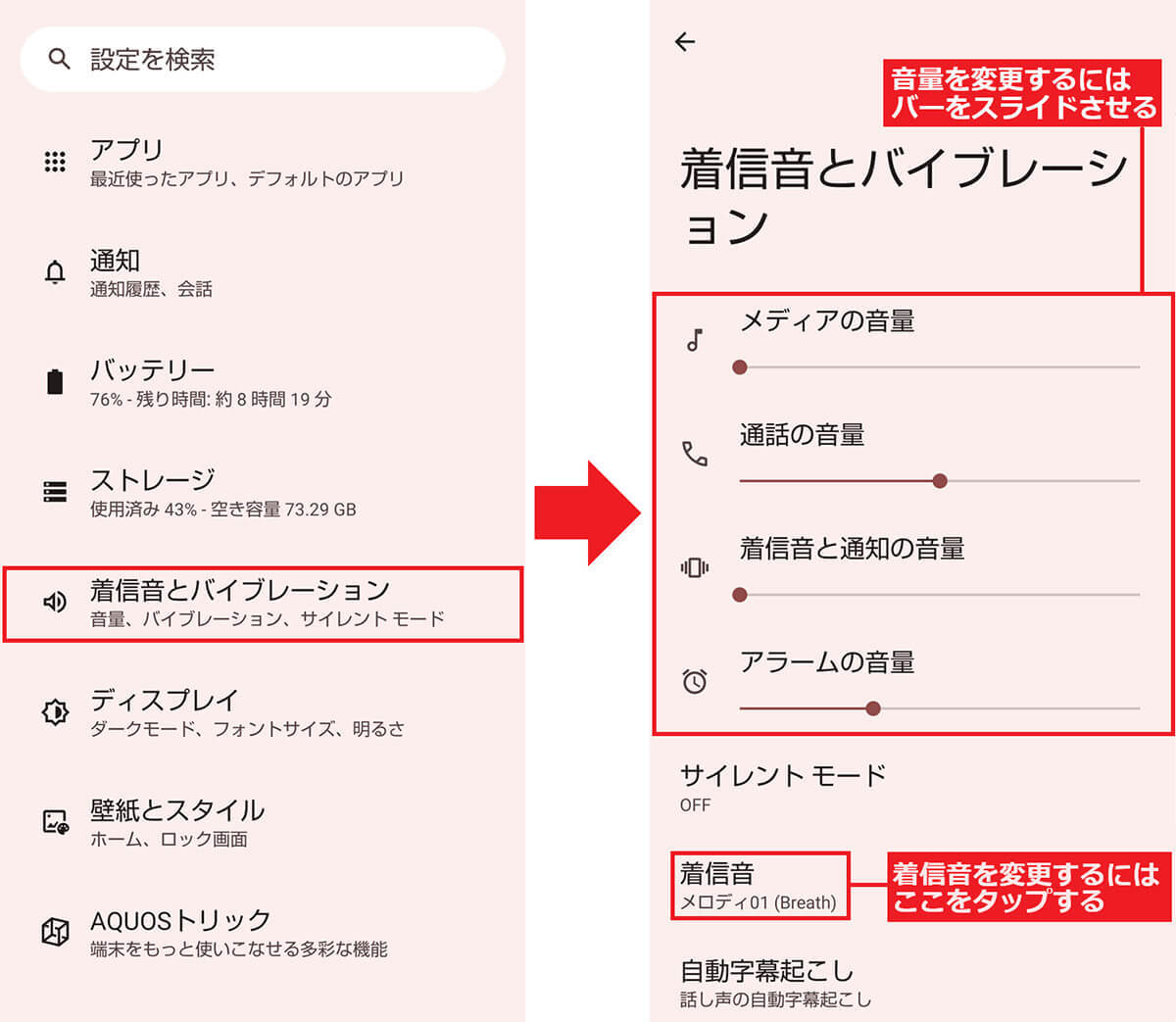
Androidスマホの設定から「着信音とバイブレーション」を開き(左写真)、変更したい音量をバーで調整しましょう。着信音を変えたい場合は「着信音」をタップします(右写真)(画像=『オトナライフ』より 引用)
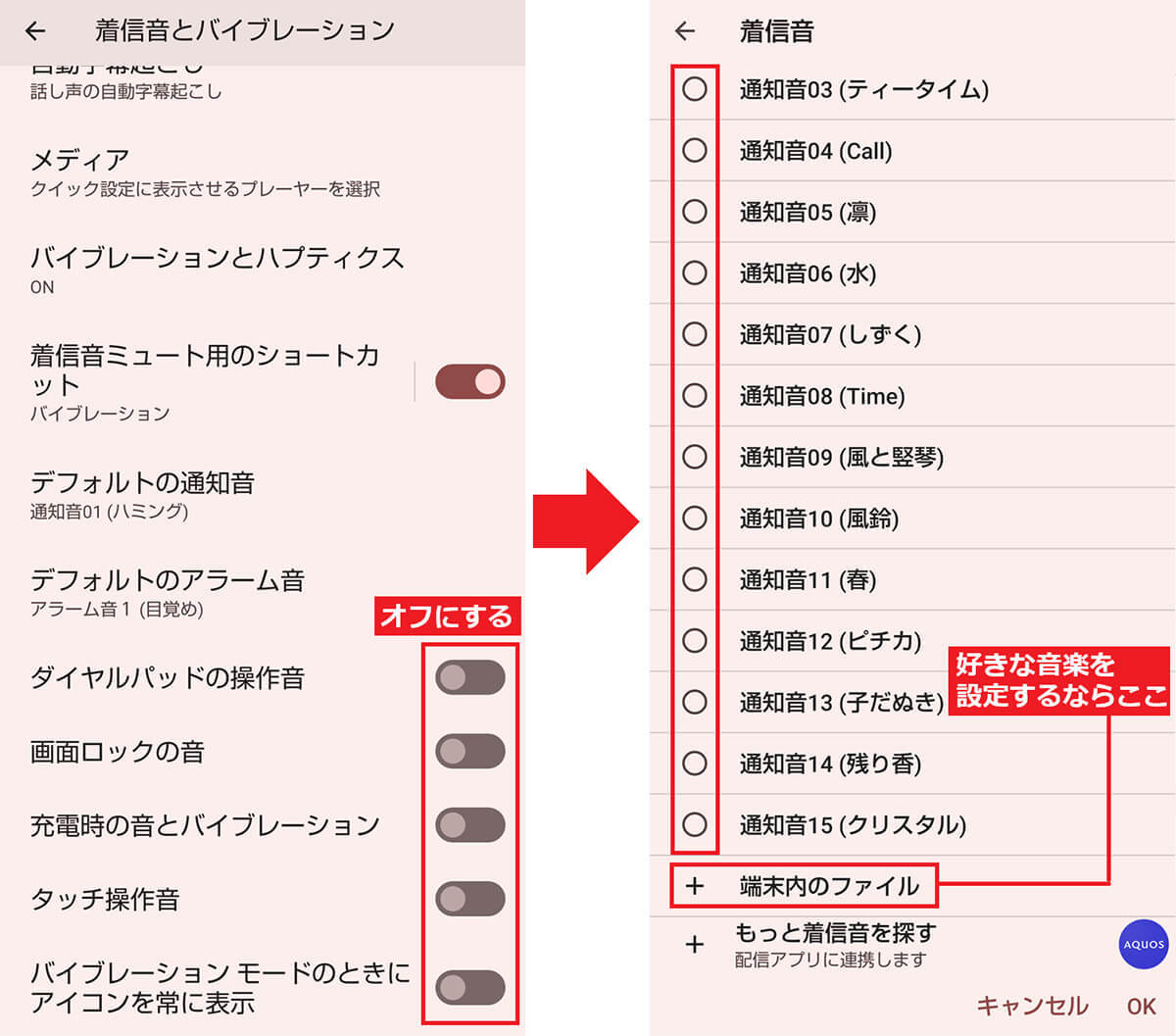
設定画面を下にスクロールして、不要な操作音をオフにしましょう(左写真)。着信音の変更はここで好みのものに変更できますし、「+端末内のファイル」を押せば、スマホに保存してある音楽に変更することも可能です(右写真)(画像=『オトナライフ』より 引用)
【8】データ使用量の警告を有効にする
Androidスマホで契約しているSIMカードのプランが無制限なら問題ありませんが、使える高速データ通信量が限定されていたり、段階制プランを契約しているときは、データ通信量の上限を超えないようにしたいものですね。
そのような人におすすめしたいのが、データ通信量が指定した容量に達したときに通知してくれる設定です。これは、まずAndroidスマホの設定で「ネットワークとインターネット」を開き、「SIM(携帯キャリア)」を選択。
次に「データ使用量の警告と制限」から、「データ使用量を警告」のスイッチをオンにすればOKです。もちろん、警告してほしいデータ使用量の数値も忘れずに入力しましょう。
データ使用量の警告をオンにする手順
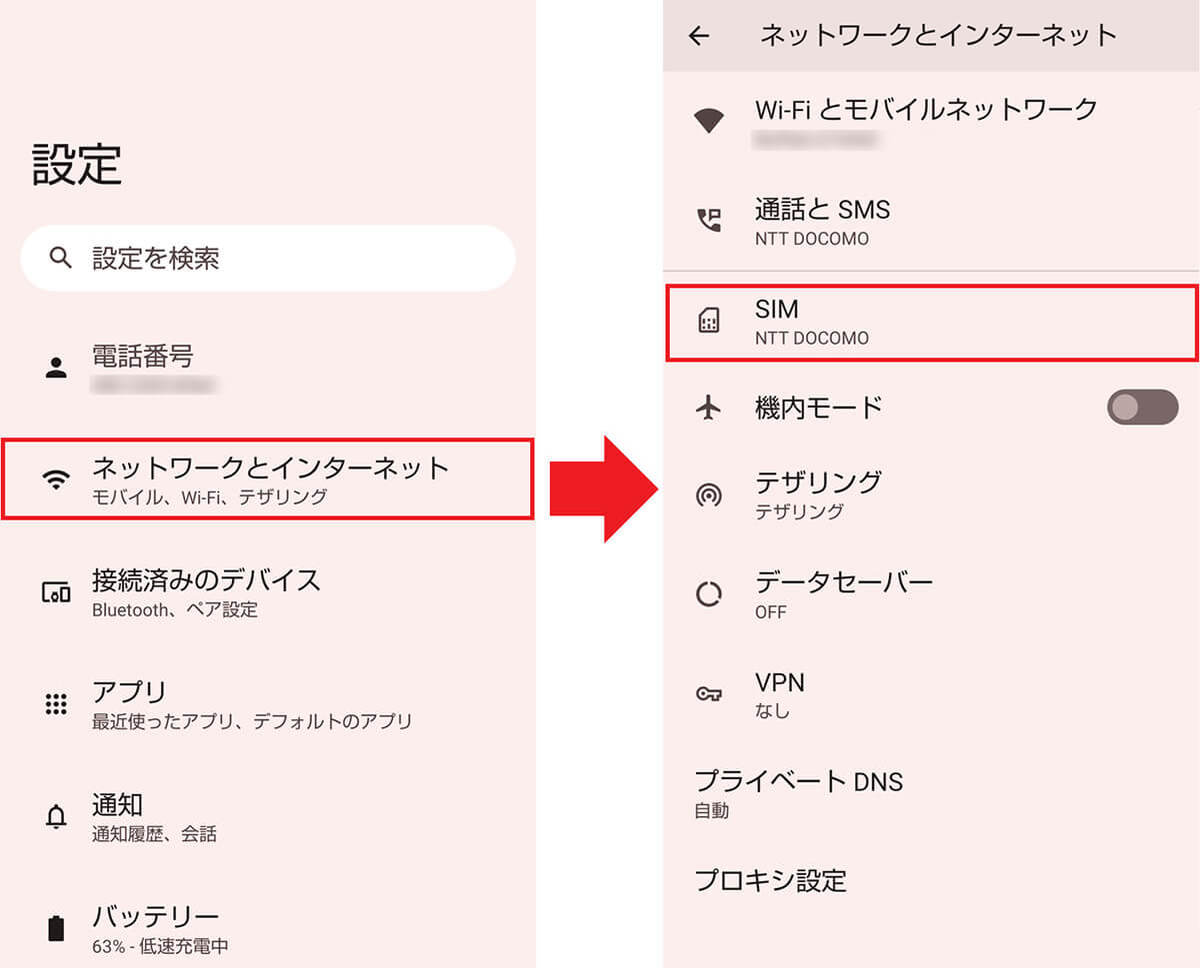
Androidスマホの設定で「ネットワークとインターネット」を選択(左写真)。次に、「SIM(今回はNTT DOCOMO)」をタップします(右写真)(画像=『オトナライフ』より 引用)
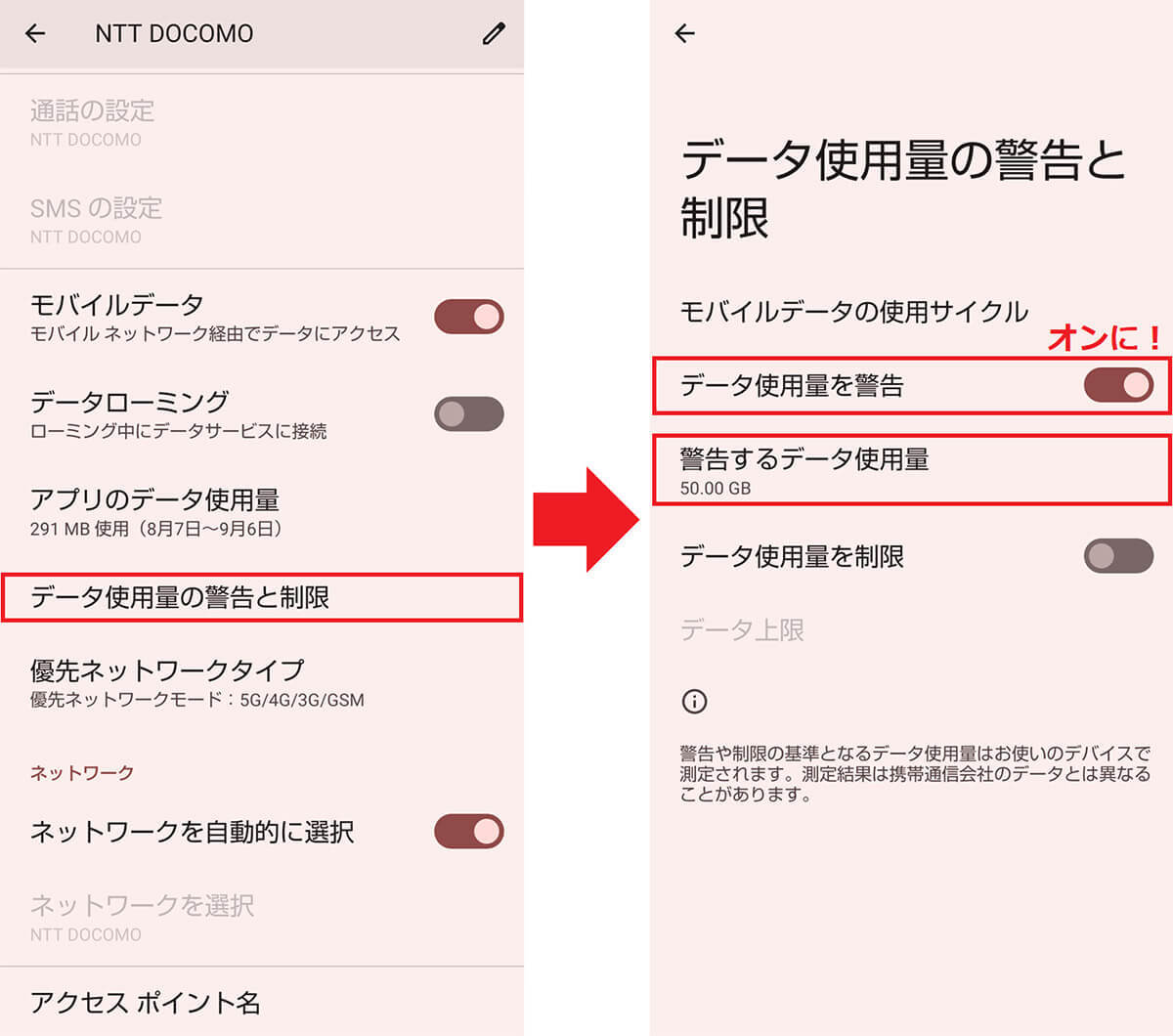
「データ使用量の警告と制限」を選択したら(左写真)、「データ使用量を警告」のスイッチをオンに。続いて「警告するデータ使用量」をタップしましょう(右写真)(画像=『オトナライフ』より 引用)
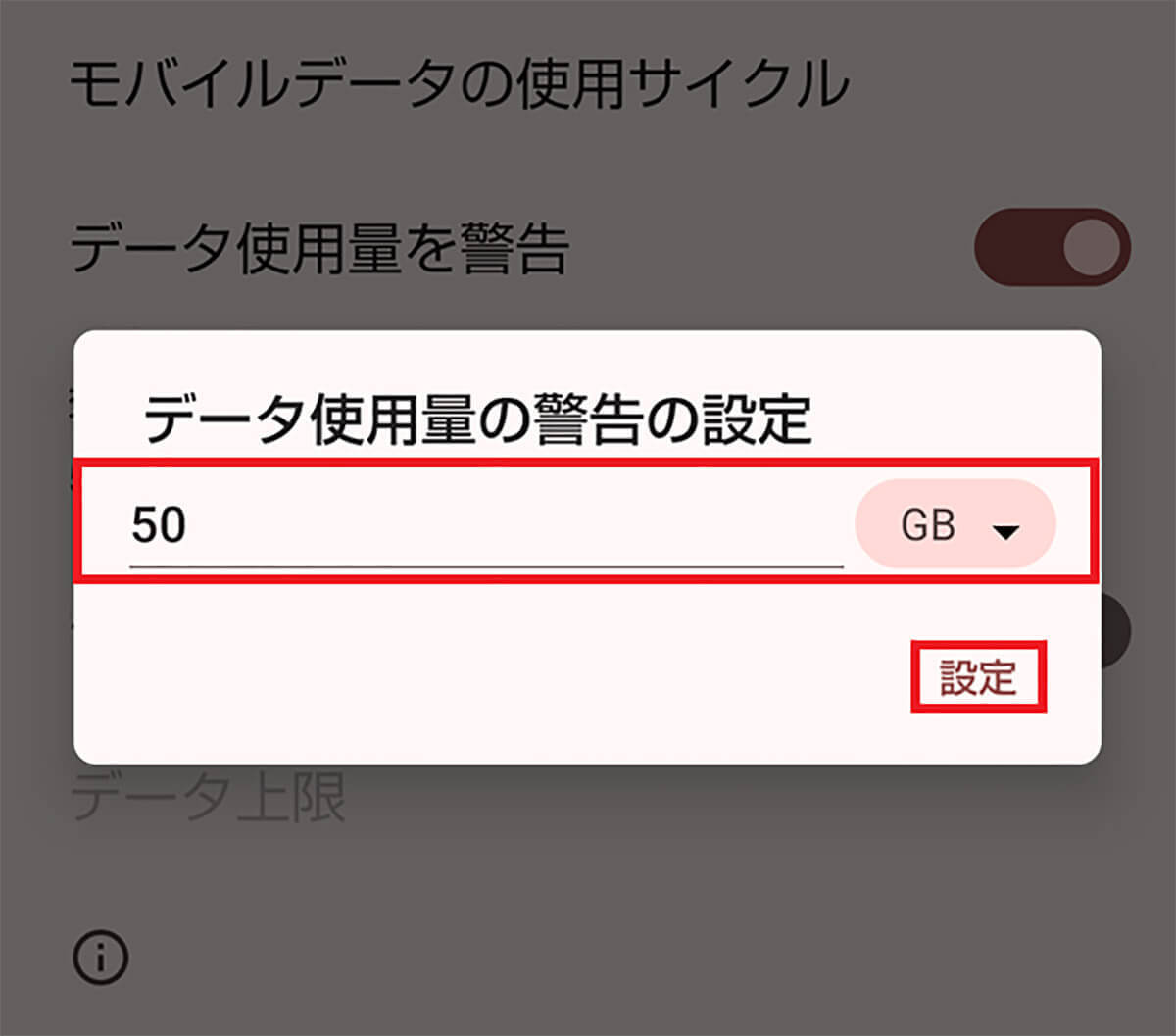
この画面で、警告してほしいデータ通信量(GB)の数値を入力しましょう。入力後「設定」をタップすればOKです(画像=『オトナライフ』より 引用)














































